目录结构:
wordpress_blog
- docker-compose.yml
docker-compose.yml中
version: '3.3' services: db: image: mysql:5.7 volumes: - db_data:/var/lib/mysql restart: always environment: MYSQL_ROOT_PASSWORD: somewordpress MYSQL_DATABASE: wordpress MYSQL_USER: wordpress MYSQL_PASSWORD: wordpress wordpress: depends_on: - db image: wordpress:latest ports: - "8000:80" restart: always environment: WORDPRESS_DB_HOST: db:3306 WORDPRESS_DB_USER: wordpress WORDPRESS_DB_PASSWORD: wordpress WORDPRESS_DB_NAME: wordpress volumes: db_data: {}
创建过程
- 安装docker,自行百度安装,本处不在赘述
- 创建wordpress_blog过程

等待docker-compose运行,最终会下载mysql镜像和wordpress镜像,并部署服务

使用docker ps查看运行进程,会发现开启了两个进程
去浏览器访问,注意ip和port

访问后台:
http://192.168.99.100:8000/admin/
注册,填写账号和密码,即可进入后台页面,wordpress后台展示为以下:
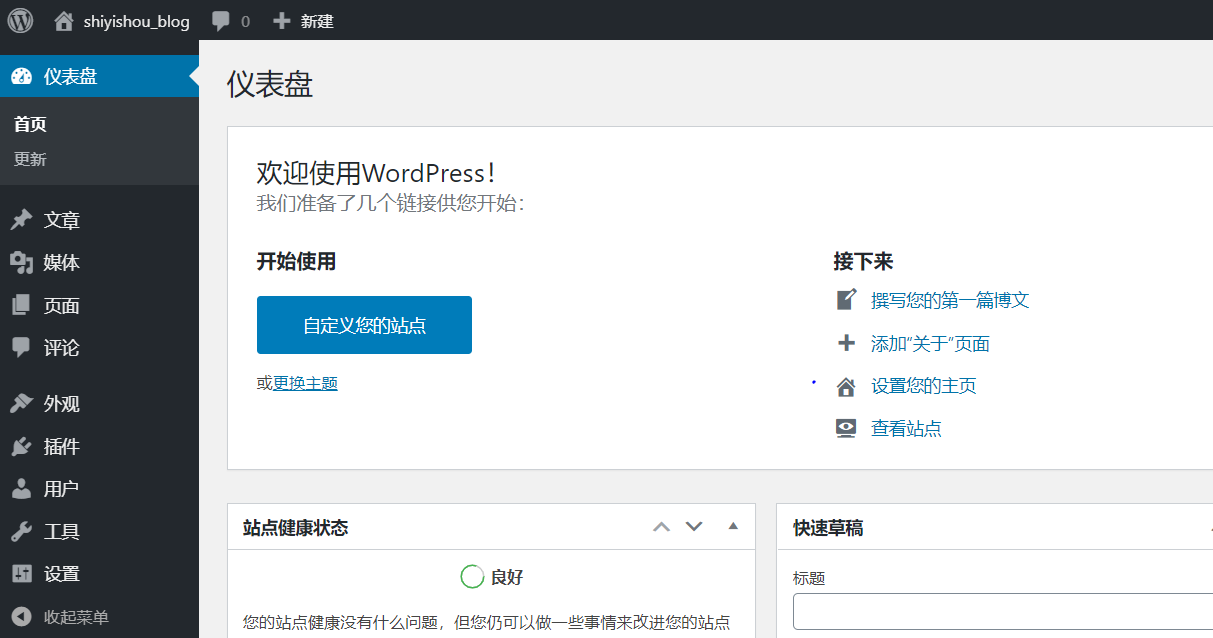
到了这一步,可以修改设置,发表博客,可以更改dashbord,仪表盘,设置主题,更改语言为简体中文,更改时区。后台创建你的博客,前台访问博客内容。
在后台中设置你的博客和写博客,
前台中查看发表的博客:通过访问http://192.168.99.100:8000/
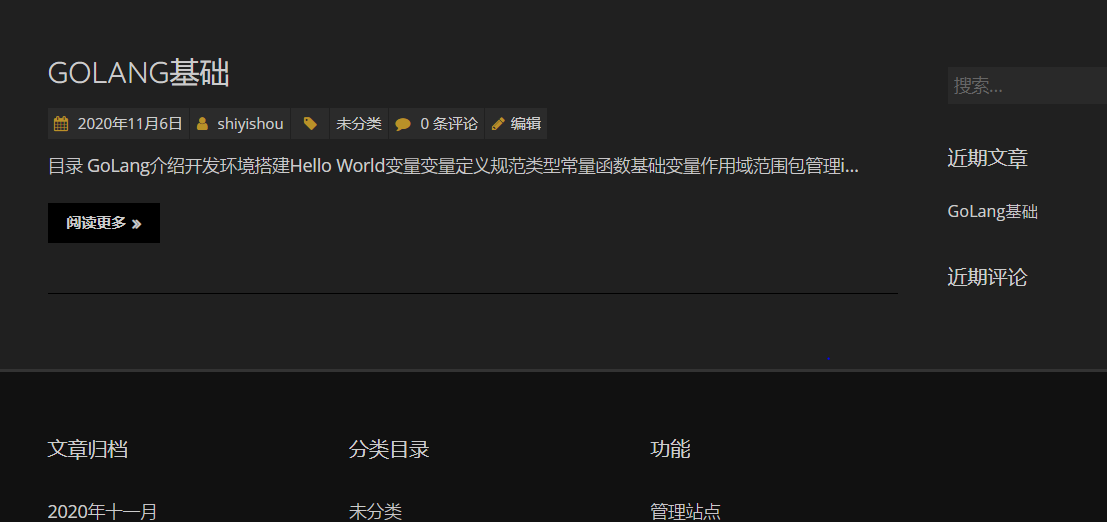
此处为本人已经设置ok和写入的博客。
至此,就随意在你的wordpress博客中畅游吧,欢迎点赞和关注